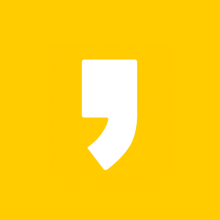아이폰 홈버튼 고장난 경우 AssistiveTouch 설정으로 간단해결 해볼까요?
아이폰을 사용하면서 가장 당황스러웠던 상황 중에 하나였던 아이폰 홈버튼이 고장 났을 경우 AssistiveTouch설정으로 간단하게 해결할 수 있는 방법을 알려드리고자 합니다.

1. 아이폰 홈버튼 고장시 AssistiveTouch의 유용한 점
사실은 저역시도 지난번에 사용하던 아이폰 홈버튼이 고장난 적이 있었으므로, 새로운 휴대폰으로 교체하기 전까지 오랫동안 AssistiveTouch로 홈버튼을 이용하였습니다.
처음엔 홈버튼이 고장이 났으니 어쩔 수 없이 울며 겨자 먹기로 이용했지만 의외로 유용한 점이 많이 있었는데요,
예를 들어 저는 육아를 하고 있다보니 아이를 재우고 나서 깨지 않도록 조심해야만 하는 사정이 있는데, 이전에는 홈버튼을 누를 때 '딸깍'하는 작은 소리에도 몇 번이나 아이가 깬 적이 있어서 항상 조심스럽게 홈버튼을 눌렀답니다.
그런데 AssistiveTouch로 홈버튼을 이용할 때는 그냥 화면을 터치하는 것이기 때문에 아이폰 홈버튼 소리가 전혀 나지 않도록 할 수 있으므로 아이가 깨지 않도록 해야할 때 아주 유용하게 사용할 수 있었던 기능입니다.
그럼 이제 아이폰의 유용한 기능중의 하나인 AssistiveTouch 홈버튼 설정법을 알아보겠습니다.
2. AssistiveTouch 설정방법
우선 아이폰의 설정으로 들어가 봅니다.

목록 중에 '손쉬운 사용'을 선택합니다.

손쉬운 사용 내의 신체 및 동작 지원 목록의 '터치'를 선택해 줍니다.

가장 상단에 있는 AssistiveTouch를 선택합니다.

비활성화되어있는 AssistiveTouch가 확인됩니다.

AssistiveTouch를 활성화시킵니다.

이제 AssistiveTouch 홈버튼이 아이폰 화면에 등장합니다.

AssistiveTouch를 눌러보면,
기본 설정으로 알림 센터, 사용자화, 기기, 제어센터, Siri 그리고 홈으로 설정이 되어있습니다.

3. 아이폰 홈버튼 고장시 AssistiveTouch 설정 변경
AssistiveTouch 메뉴 중 '상위 레벨 메뉴 사용자화'를 선택합니다.

기존 설정에서 +를 누르면 항목을 추가할 수 있습니다.
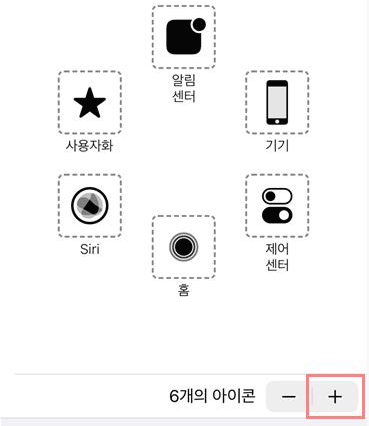
기존 6개였던 항목에서 하나를 더 추가할 수 있는 빈 슬롯이 생긴 것을 확인할 수 있습니다.

마찬가지로 항목 삭제도 가능합니다.
기본 설정된 메뉴에서 -를 누르면 항목이 삭제됩니다.

모두 삭제 후 홈버튼 하나만 남겨보았습니다.

3. 아이폰 홈버튼 고장시 AssistiveTouch 슬롯 추가 가능한 기능의 종류
슬롯에 추가할 수 있는 기능의 종류는 상당히 많은 편인데요,
어떤 기능을 추가할 수 있는지 한번 살펴보겠습니다.
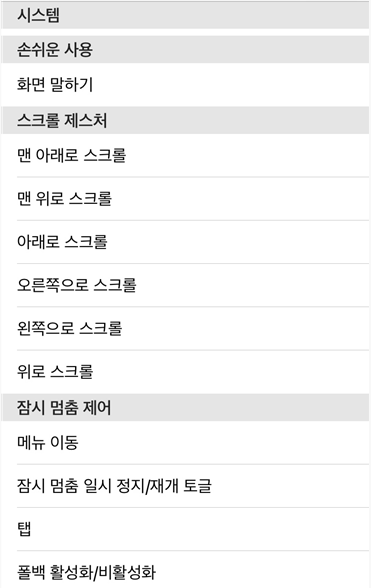


이렇게 많은 기능을 홈버튼 하나로 이용할 수 있다니..!
AssistiveTouch는 꼭 홈버튼이 고장 났을 경우가 아니라도 유용하게 사용할 수 있는 기능인 듯합니다.
참고로 아이폰 홈버튼을 누를 때 소리가 안나도록 하고 싶으신 분들께서도 AssistiveTouch기능은 매우 유용할 듯 하니,
아이폰 홈버튼 고장 이외에도 AssistiveTouch 설정이 필요하신 분들께 도움이 되길 바랍니다.
'생활정보' 카테고리의 다른 글
| 전기요금 출산가구 할인 한전고객센터(123) 직접 신청해보았습니다 :) (0) | 2021.12.23 |
|---|---|
| 태극기 다는 법 (국기 게양 날짜, 시간, 방법) 상세정리 (0) | 2021.12.22 |
| 2022 육아휴직 급여 및 지원금 관련 QnA 완벽정리 (0) | 2021.12.21 |
| 육아휴직 급여 시행제도 2022년 01.01 개편 (신청조건, 지급금액) 총정리 (0) | 2021.12.21 |
| 편의점 통신사 할인 (GS25, 세븐일레븐, CU, 이마트24) 총정리 (0) | 2021.12.20 |